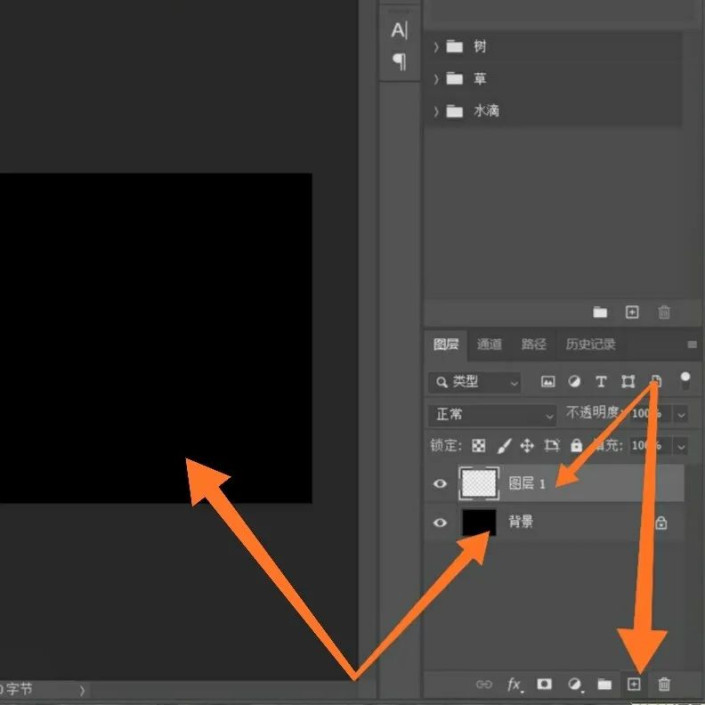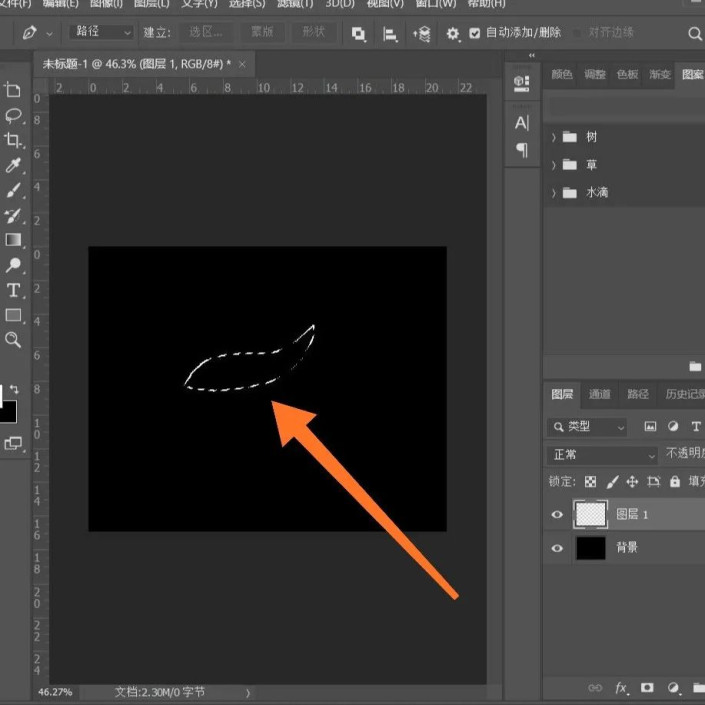图形绘制,制作这样色彩丰富的花朵
来源:公众号
作者:公众号
学习:9729人次
制作这样色彩丰富的花朵
效果图:

操作步骤:
第一步:图层设置新建图层,填充黑色背景色(快捷键http://www.16xx8.com/photoshop/jiaocheng/110097.html:CTRL+Delete)
再新建一个图层
第二步:花瓣制作
选择钢笔工具
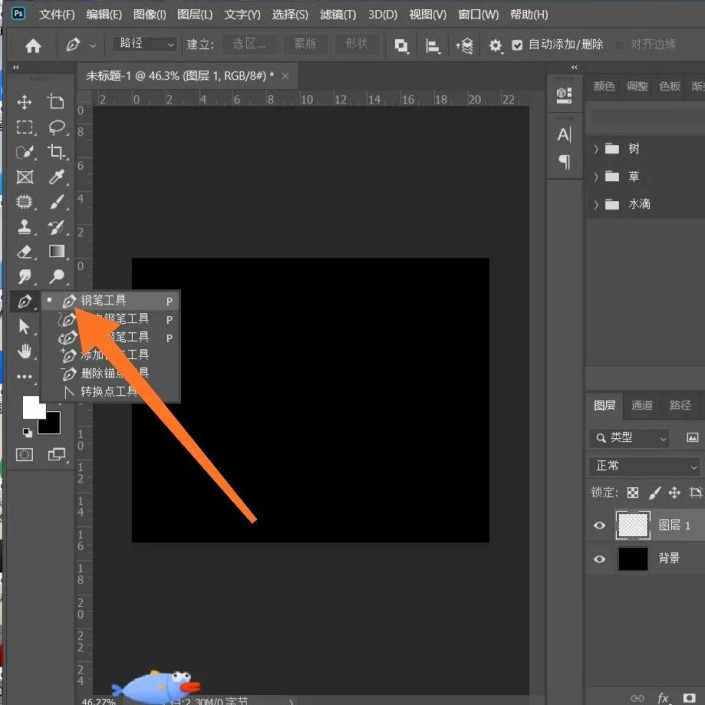
勾画出一片花瓣
按下CTRL+Enter键,转换选区
第三步:花瓣设置
设置前景色为白色,然后填充前景色(快捷键:alt+Delete)
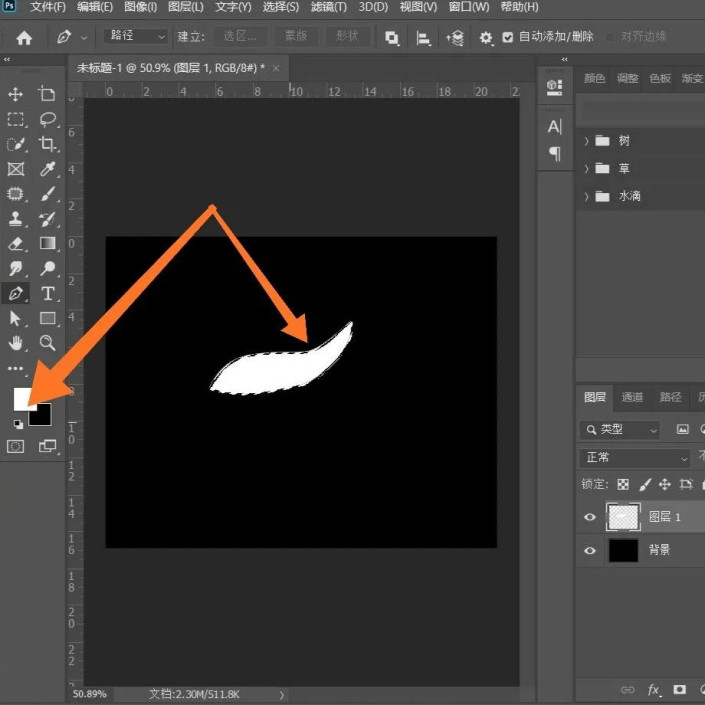
学习 · 提示
相关教程
关注大神微博加入>>
网友求助,请回答!
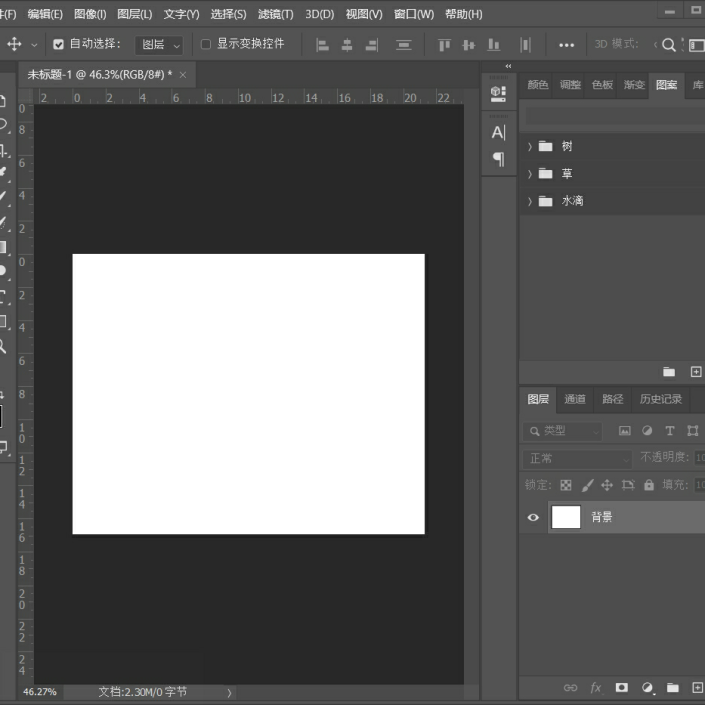 学习PS请到www.16xx8.com
学习PS请到www.16xx8.com